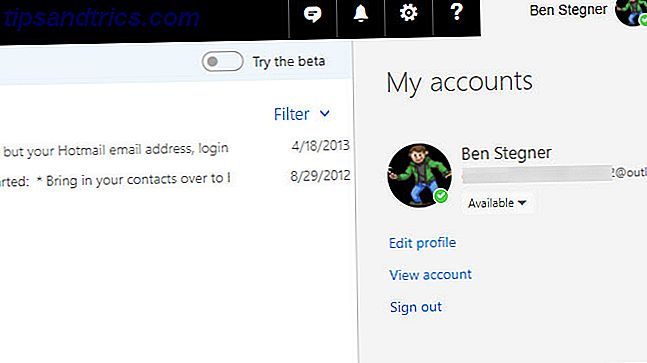Uppdateringen av Windows 10-skaparen rullar för närvarande ut till användare runt om i världen. Om du inte har erbjudit uppgraderingen än, kan du förvänta dig att den landar på ditt system de närmaste veckorna (även om det finns metoder för att uppgradera omedelbart. Så här får du uppdateringarna till Windows 10-skapare nu. Så här får du uppdateringen av Windows 10-skapare Nu kommer Windows 10 Creators Update att gå ut i april. Är du ivriga att prova? Eller vill du hellre undvika det? Vi visar hur du får Windows 10 1703 på ditt eget schema. Läs mer om du är desperat) .
Uppdateringen ger en mängd nya funktioner 11+ Nya funktioner Kommer till Windows 10 2017 11+ Nya funktioner Kommer till Windows 10 2017 Uppdateringen av Windows 10-skapare beror på våren 2017. Vi sammanställde de största uppdateringarna och de nya funktionerna du kan titta på vidarebefordra till. Läs mer och appar, samt förbättrad säkerhet Vad gör Windows 10 "Creators Update" för säkerhet? Vad gör Windows 10 "Creators Update" för säkerhet? Vad kan vi förvänta oss i den kommande Windows 10 "Creators Update, " som kommer att ankomma i början av 2017? Var kommer säkerhetshöjningen från? Låt oss kasta ett säkerhetsinriktat öga över Windows 10 Build 1703. Läs mer. Microsoft Paint har fått en översyn, det finns ny Cortana-funktionalitet, och du kan förvänta dig uppdaterade anpassningsalternativ.
Men innan du gräver i alla spännande nya saker måste du se till att du har konfigurerat operativsystemet korrekt. Så här måste du göra så fort du har installerat Windows 10 Creators Update.
1. Inaktivera File Explorer-annonser
Är det inte säkert från annonser längre? Vi förväntar oss dem på tv och på webben, men att se dem direkt i Windows 'filsystem är en annan sak helt och hållet.
Som standard innehåller appen Filutforskare annonser. Inte överraskande, Microsofts beslut har irriterat användare.
Uppriktigt sagt bör den nya "funktionen" inte komma som någon överraskning. Windows Insider Preview-bygg 14901 inkluderade en anmälningsfält överst i File Explorer så länge sedan augusti 2016. Microsoft insisterade på att funktionen var "produktutbildning" - du kan dra dina egna slutsatser om vad det betyder i icke-företagspresentation.
För tillfället är annonserna endast för Microsoft-produkter. Användare rapporterar att Office 365 och OneDrive har presenterat kraftigt. Men hur länge kommer det att vara tills vi ser riktade annonser för tjänster från tredje part? Förmodligen snart. Lyckligtvis finns det ett sätt att inaktivera annonserna Hur du inaktiverar annonser i Windows 10 File Explorer Så här inaktiverar du annonser i Windows 10 File Explorer Windows 10 har proppat fler annonser till operativsystemet än någon version före den. Nyligen kan du ha börjat se annonser i din File Explorer. Så här inaktiverar du dem. Läs mer .
Gå till Kontrollpanelen> Alternativ för File Explorer, eller skriv bara Typ Explorer-alternativ i Cortana.
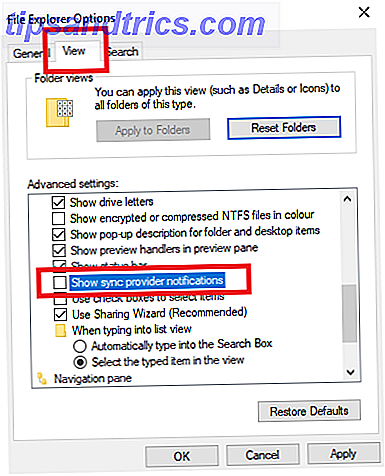
Välj sedan fliken Visa och bläddra ner till Visa synkroniseringsmeddelanden . Avmarkera kryssrutan, klicka på Apply och du är klar.
2. Ställ in Windows Night Light
En av de mest efterfrågade funktionerna har äntligen gjort sin väg till Windows 10 Creators Update. Det är ett "blått ljusfilter" som kallas Nattljus Minska ögonstammen och sova bättre med den här nya Windows 10-funktionen, minska ögonstammen och sova bättre med den nya Windows 10-funktionen i Windows 10 Creators Update behöver du inte använda en separat app för att filtrera blått ljus på natten. Så här sätter du på Night Light och räddar dina ögon lite problem. Läs mer .
Det är inte lika funktionellt som alternativ från tredje part som Flux, men om du föredrar att undvika icke-inhemska appar fungerar det bra.
Filtrering av skärmens blå ljusutsläpp på kvällen kan teoretiskt minska ögonbelastningen och förbättra sömnmönstren kan F.lux och Night Shift verkligen förbättra dina sömnvanor? Kan F.lux och Night Shift verkligen förbättra dina sömnvanor? Överdriven användning av datorer, tabletter och smartphones kan leda till försämrad sömnkvalitet - men gör appar som F.lux and Night Shift verkligen motverka dessa effekter? Vetenskapen är ganska tydlig på detta. Läs mer . När den exponeras för artificiellt blått ljus minskar människokroppen mängden melatonin det producerar och ökar dess hjärtfrekvens, kroppstemperatur och generell uppmärksamhet.
Om du vill njuta av en bättre nattsömn (vem gör inte ?!), är det värt att spendera några minuter på att inrätta den nya Night Light-funktionen.
Navigera till Start> Inställningar> System> Visa och vrid reglaget bredvid Nattljus .

Klicka sedan på Night Light Settings för att anpassa appen. Du kan ändra färgtemperaturen och schemalägga de tider du vill att appen ska aktivera. Om du har aktiverat platstjänster kan den automatiskt delta i solnedgången. Om du inte gör det måste du ange timmarna manuellt.

3. Windows Defender Security Center
En annan ny funktion du kan förvänta dig är Windows Defender Security Center. Syftet är att erbjuda en one-stop-butik för att skydda dig och ditt system mot säkerhetshot.
Om du inte är säker på hur du bäst försvarar dig från virus, malware och phishing-attacker, är det ett användbart tillägg till operativsystemet.
Du kommer att märka appens ikon i systemfältet. Klicka på den och du får en lista med åtgärder du kan vidta för att skydda dig bättre. Arbeta genom de olika rekommendationerna, och du blir omedelbart säkrare.

Men det finns en flip-sida, meddelandena kan bli irriterande, speciellt om du redan är väl känd för att hantera ditt system och säkerhet. De oändliga "Battery Recommendations" är särskilt irriterande.
Du kan permanent stänga av appen och dess associerade meddelanden genom att inaktivera den vid start. Tryck Ctrl + Alt + Delete och välj Task Manager . Klicka sedan på Mer detaljer och gå till fliken Starta .

Leta reda på och markera Windows Defender Notification Icon och klicka sedan på Inaktivera i nedre högra hörnet.
4. Justera dina sekretessinställningar
Det här är svårt att missa, men det är viktigt att du läser informationen på skärmen: klicka inte blindt genom alternativen.
När skaparens uppdatering laddas för första gången ser du ett fönster som det nedan. Klicka inte på Påminn mig senare, det finns några viktiga inställningar du behöver granska.

Appen ger dig fem sekretessalternativ. Sekretess och Windows 10: Din guide till Windows Telemetry Privacy och Windows 10: Din guide till Windows Telemetry Med tillkomsten av Windows 10 Creators Update verkar Microsoft ha beslutat att vara mer genomskinlig om deras data samla aktiviteter. Ta reda på hur mycket som samlas och vad du kan göra. Läs mer för att du ska tweak.
Dina Windows 10 Creators Update-integritetsalternativ är:
- Plats - Apps och tjänster kommer att kunna begära din plats, och data kan skickas till Microsoft.
- Taligenkänning - Med den här inställningen kan du växla mer fluidivt med Cortana. Återigen kan Microsoft få data.
- Diagnostik - I enlighet med informationen på skärmen tillåter detta Microsoft att samla in data på användarens webbläsare, appanvändning, funktionsanvändning och till och med att skriva.
- Skräddarsydda erfarenheter med diagnostiska data - Microsoft kommer att använda ovannämnda diagnostiska data för att erbjuda dig produkter och tjänster.
- Relevanta annonser - Microsoft samlar din appanvändning och använder den för att skicka annonser från tredje part.
Tydligen är dessa privilegier en mardröm för privatlivsbevisade användare. Men det finns en trade-off: att inaktivera vissa funktioner, såsom platsdata och taligenkänning, kommer att hindra värdet av några av operativsystemets bästa funktioner. Du måste bestämma vilken nivå av intrång som är rätt för dig.
5. Standardapplikationer
Vissa användare har rapporterat att skapareuppdateringen har återställt standardprogrammen. Så här ändrar du standardapplikationer och inställningar i Windows 10. Så här ändrar du standardapplikationer och inställningar i Windows 10. Windows 10 gör många beslut för den lata användaren. Om du föredrar att vara din egen mästare kan du ställa in dina egna preferenser. Vi visar dig hur. Läs mer tillbaka till Microsoft-produkterna efter uppgradering.
Till exempel kan alla dina lokalt sparade filmer, TV-shower och personliga videor öppnas i Filmen och TV-appen, alla dina bilder kan öppnas i Foton istället för din favoritfotonvisare. Standardwebbläsaren har potentiellt återgått till Edge, och så vidare.
Problemet är inte universellt, men du behöver definitivt kontrollera om problemet har påverkat dig.
Gå till Start> Inställningar> Appar> Standardappar . Du får se en lista över standardapparna för de vanligaste innehållstyperna, inklusive bilder, videoklipp, webbläsare och musik. Kontrollera att de alla visar dina föredragna program.

Därefter bläddrar du ner och klickar på Set default by App . Det låter dig undersöka dina val på en mer granulär nivå och låter dig välja appar som inte visas i grundlistan, som PDF-tittare och miniräknare.

Vilka inställningar har du ändrat?
Jag har visat dig fem inställningar som alla behöver kontrollera och konfigurera innan de börjar njuta av den senaste Windows-uppdateringen.
Nu skulle jag gärna höra några av dina inmatningar. Har Microsoft uppgraderat dig till Creators Update än? Vilka inställningar och appar måste du anpassa för att ditt operativsystem ska fungera precis som du gillar det?
Du kan lämna alla dina förslag och tankar i kommentarerna nedan.
Bildkrediter: STILLFX / Shutterstock